V tem vadnici se boste naučili vse pomembno o vstavljanju, oblikovanju in povezovanju grafik v programu PowerPoint. Grafike so ključni del vsake predstavitve in pomagajo jasno in privlačno posredovati informacije. Naučili se boste, kako uporabljati geometrijske oblike, dodajati črte in puščice ter vse oblikovati po svojih željah. Kar se nam pridruži, da se posvetimo osnovam!
Najpomembnejša spoznanja
- Postopek za uporabo geometrijskih oblik in orodij za risanje
- Vstavljanje in oblikovanje različnih oblik
- Uporaba povezovalnih črt in puščic
- Prilagajanje s barvami in učinki
Korak-za-korak vodnik
Vstavljanje geometrijskih oblik
Da vstavite grafične elemente v svojo predstavitev, začnete v meniju "Začetek" in izberete "Vstavi". Tu boste našli možnost izbire različnih geometrijskih oblik. Med najpogosteje uporabljenimi oblikami so pravokotniki in krogi. Če pritisnete tipko Shift, lahko vstavite popoln simetričen krog.
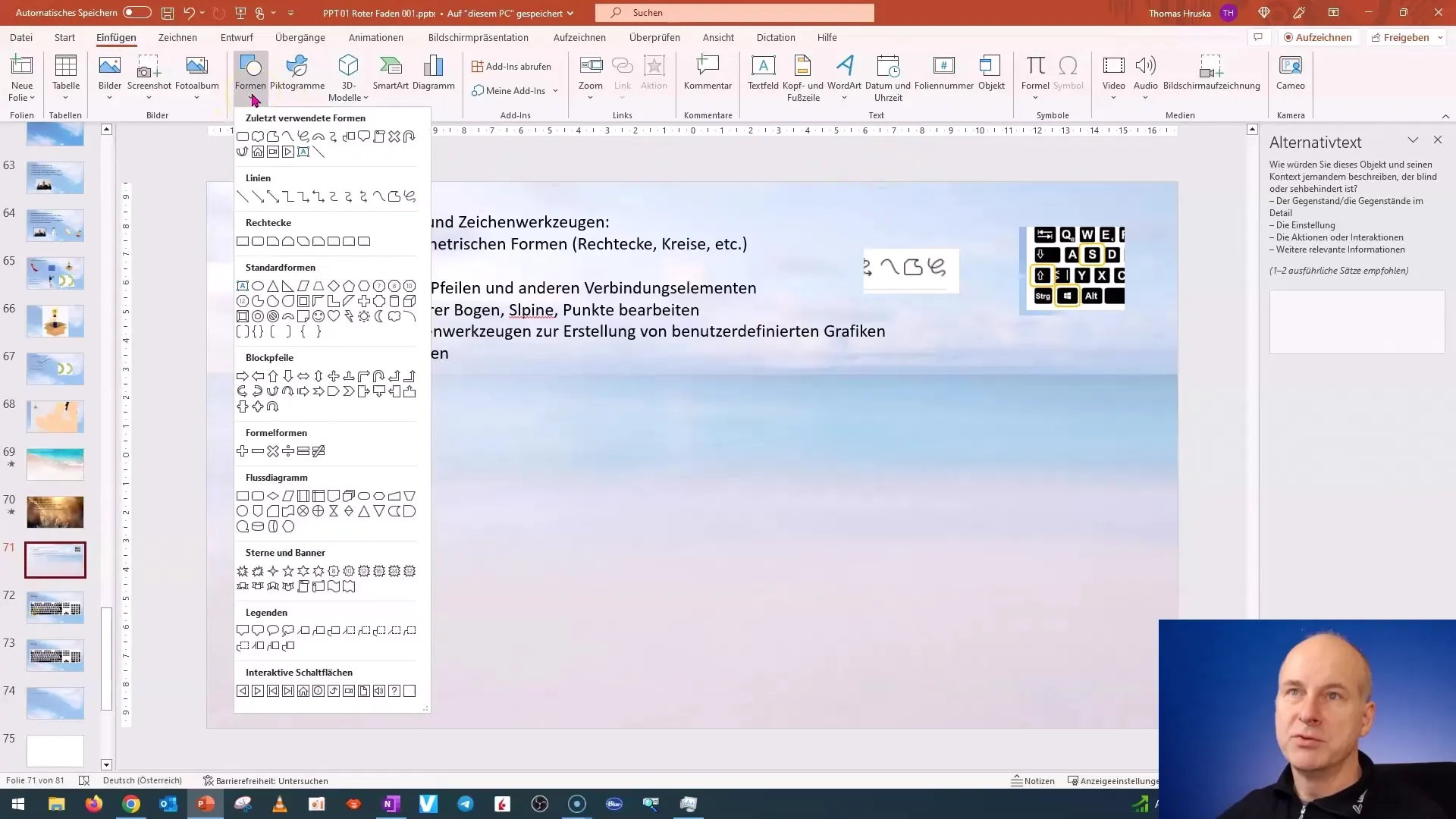
Imate svobodo, da eksperimentirate z različnimi oblikami. Sprostite svojo ustvarjalnost in preizkusite, kaj vam najbolj ustreza, tako da brskate skozi možnosti.
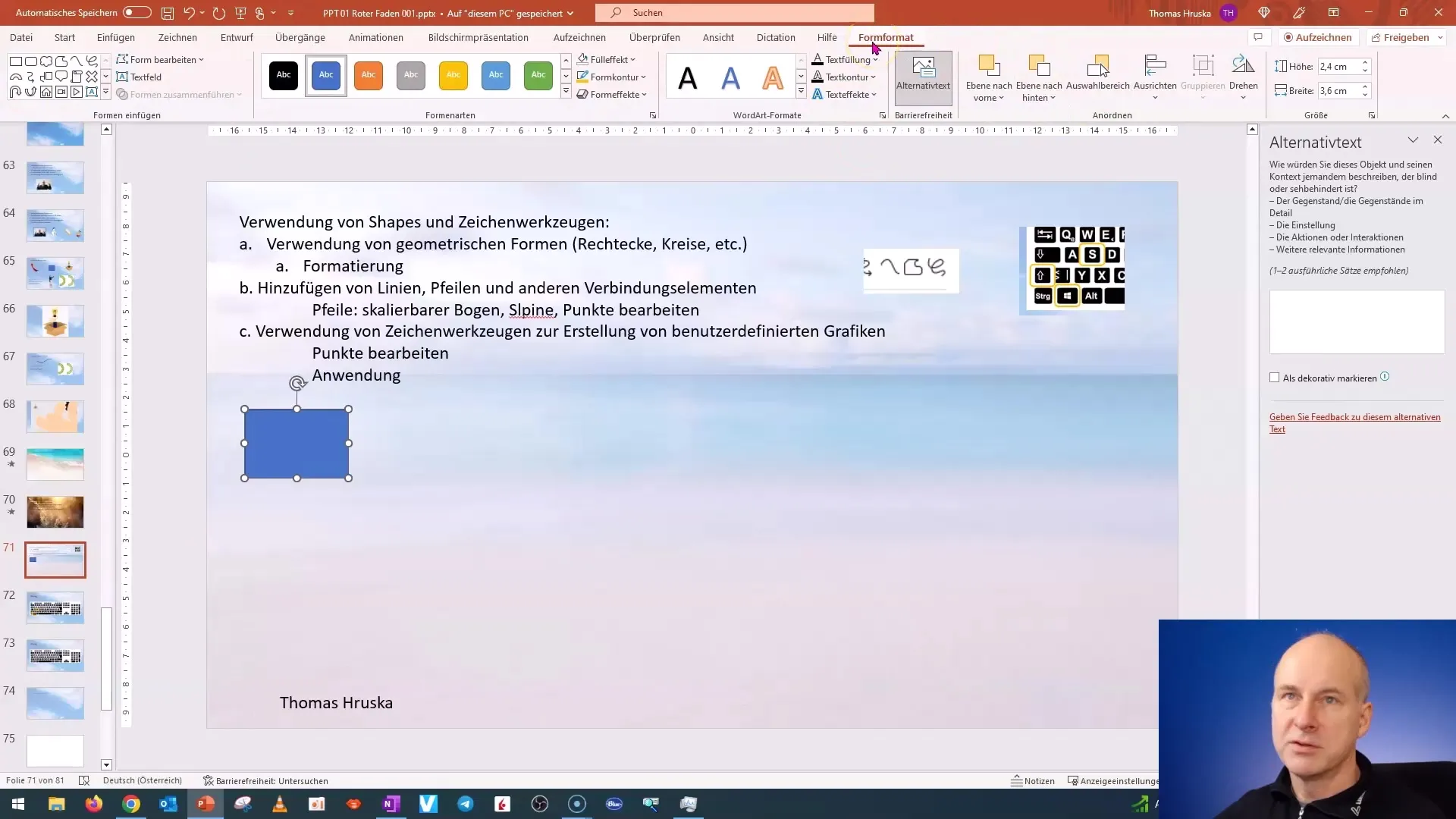
Oblikovanje oblik
Ko izberete obliko, jo lahko takoj oblikujete. Na primer, če želite ustvariti križ za matematične prikaze, najprej izberite pravokotnik. Uporabite možnosti oblikovanja, da naredite črto tanjšo ali dodajte prečrtano črto. To oblikovanje lahko uporabite, da izpostavite informacije.
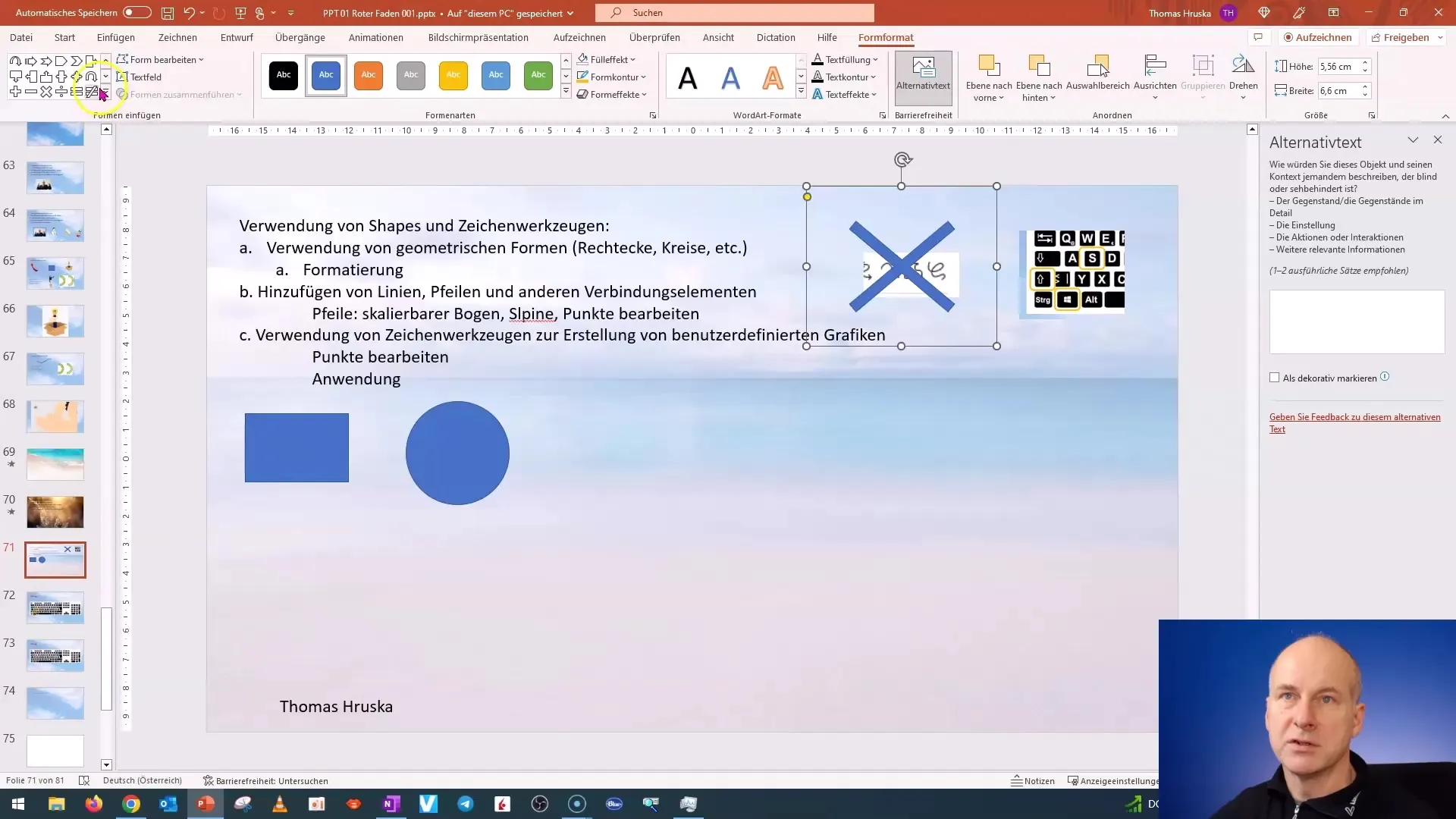
Uporaba povezovalnih črt in puščic
Še en pomemben element so povezovalne črte in puščice. Te najdete tudi v meniju "Vstavi". S klikom in povlečenjem lahko postavite črte med različnimi oblikami. Te ostanejo povezane tudi takrat, ko premikate oblike, kar omogoča dinamično strukturo v vaši predstavitvi.
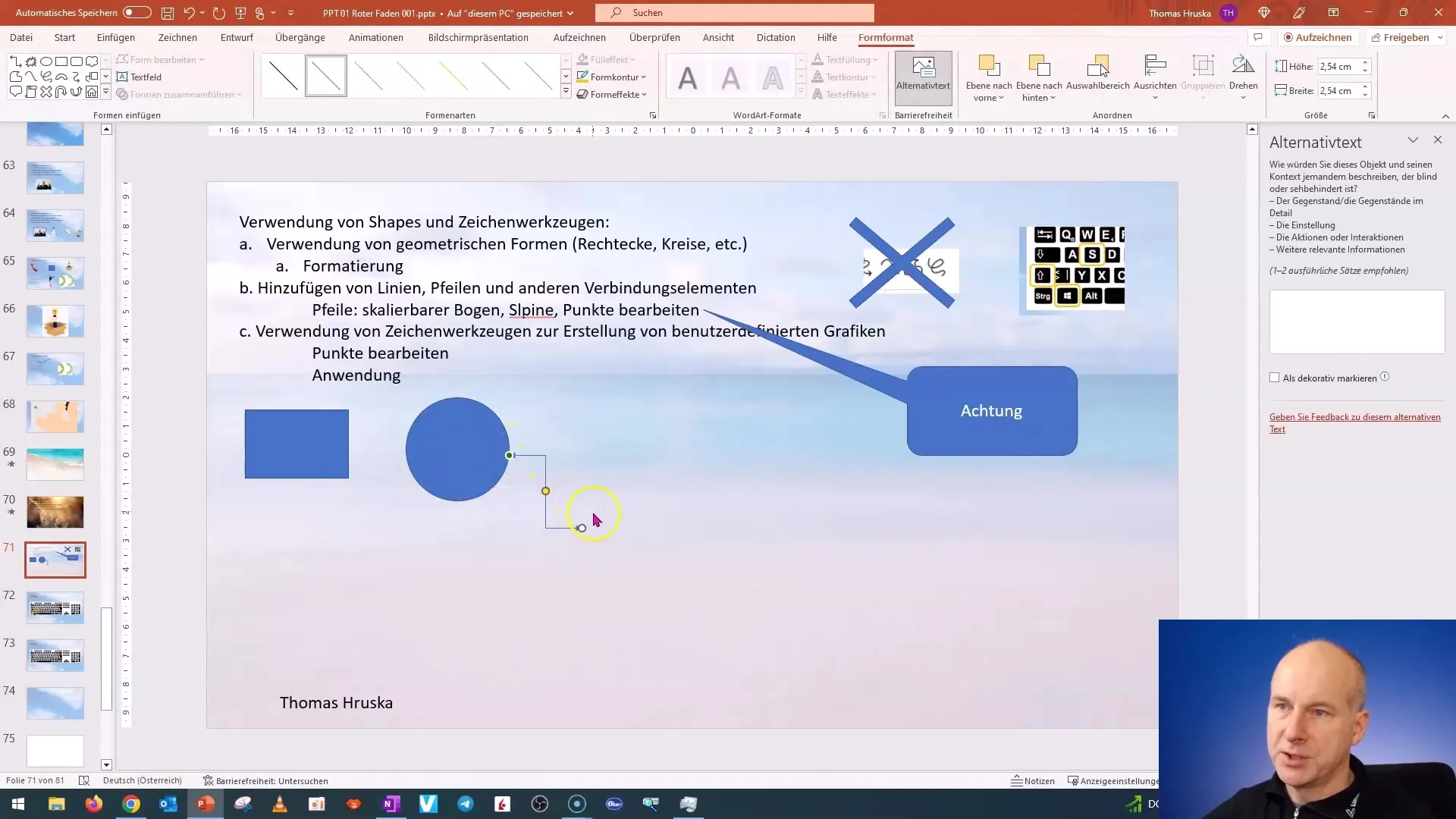
Če želite dodati besedilo, lahko vstavite polje z besedilom in vzpostavite povezavo s puščico do tega polja z besedilom. Tako ostane povezava tudi kasneje v vašem delu.
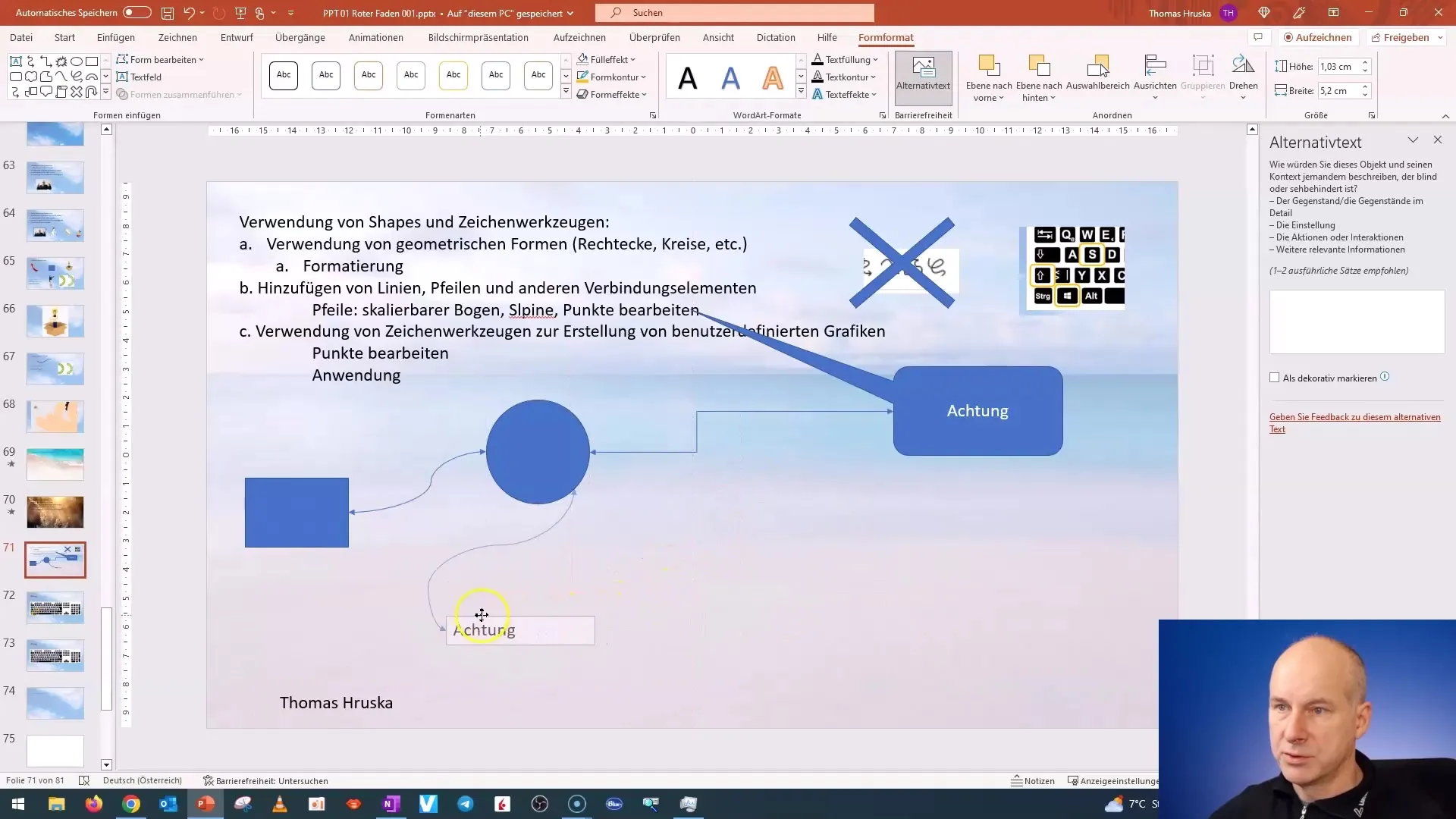
Izraba nadzornih plošč in možnosti oblikovanja
Ko ste zadovoljni z oblikovanjem, si oglejte možnosti hitrega oblikovanja, ki vam omogočajo hitro spreminjanje barv ali slogov. Tu lahko prilagajate barve, učinke polnjenja in prosojnosti. Da ustvarite prozorno polje, vklopite polnjenje in nastavite prosojnost.
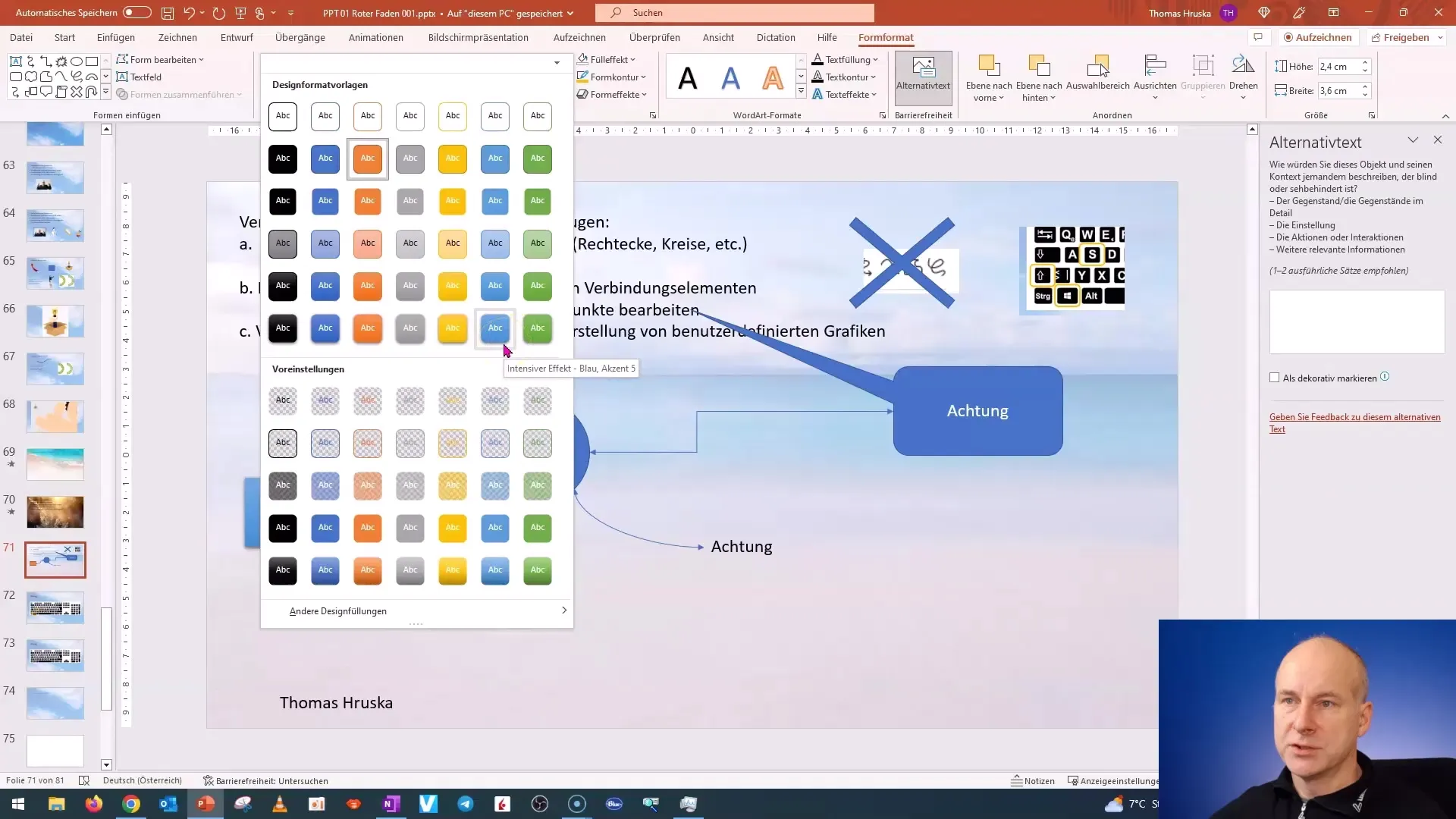
Ne pozabite, da lahko uporabite kapalko, da izberete barve iz svoje predstavitve, tako da bo vse videti harmonično.
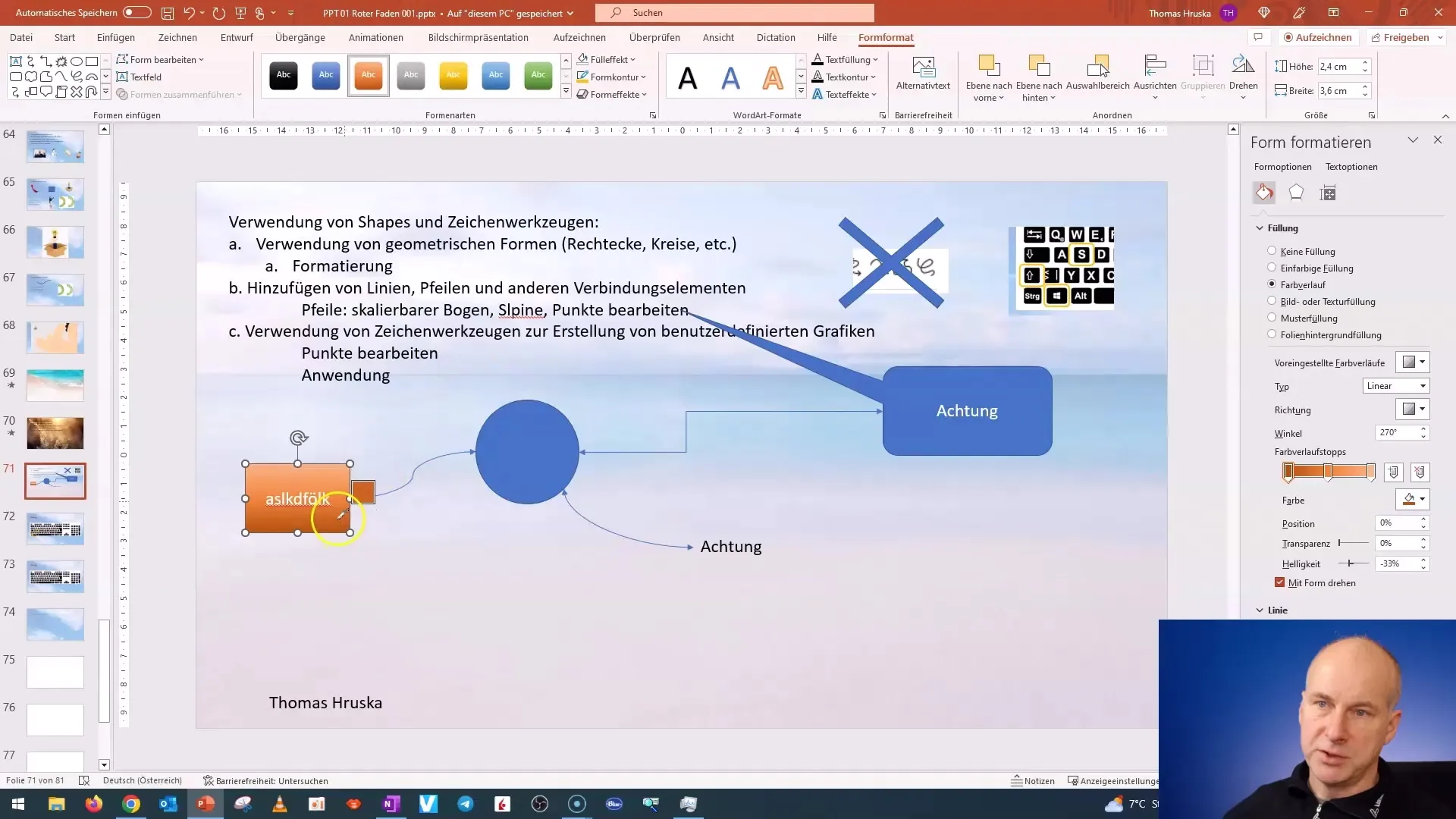
Prilagajanje puščic in črt
Za popolno prilagajanje puščic lahko uporabite različne sloge. Pri ustvarjanju ukrivljenih puščic se lahko kreativno izrazite in jih oblikujte po svojih željah. Če želite ustvariti enakostranični lok, je lahko koristno držati tipko Shift, da zagotovite, da lok ostane sorazmeren.
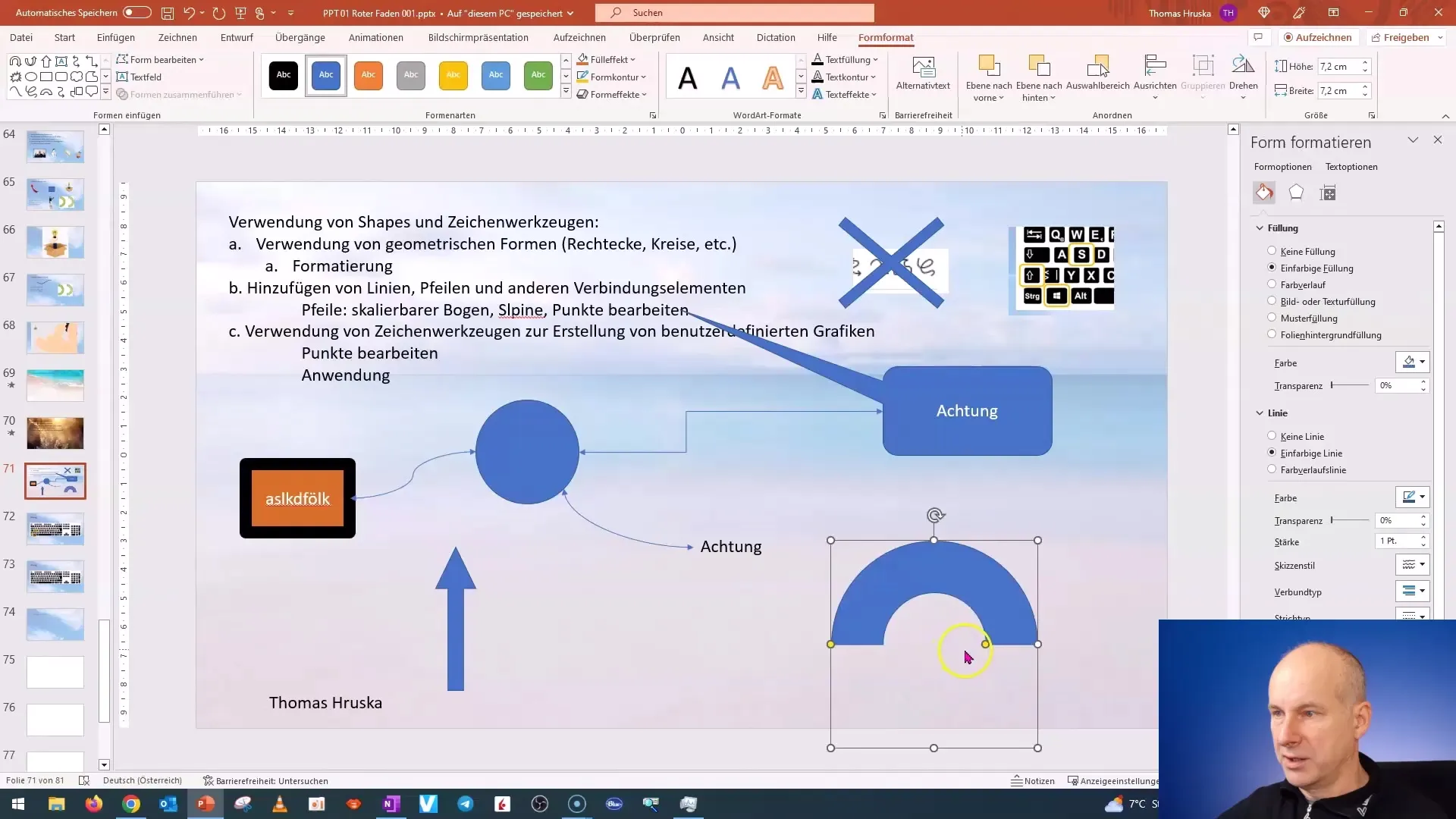
Po ustvarjanju puščic jih lahko tudi združite, da jih enostavno prilagajate ali premikate.
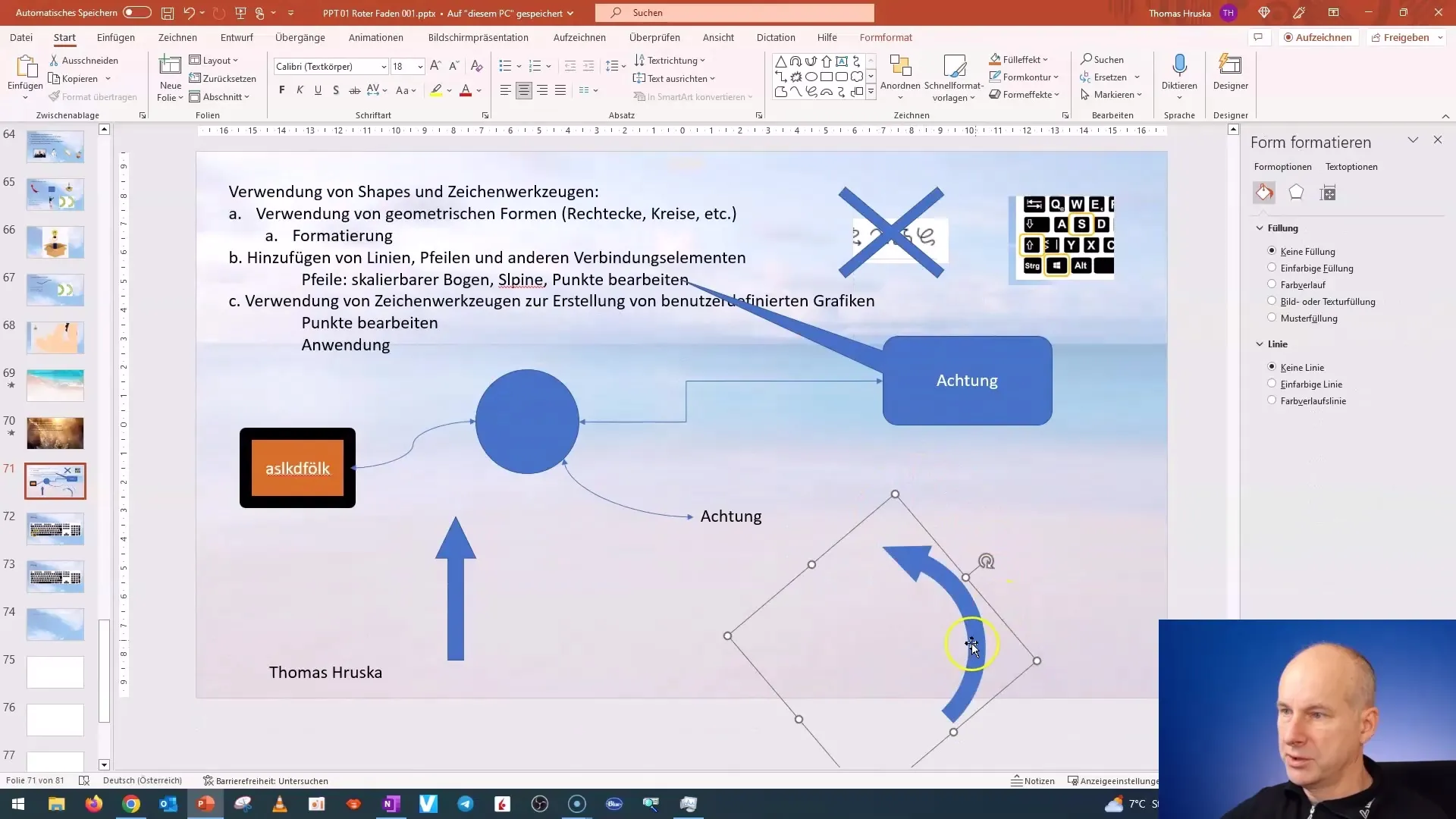
Povzetek
V tem vadnici ste se naučili, kako vstavljati, oblikovati in povezovati grafike v programu PowerPoint. Od izbire geometrijskih oblik do prilagajanja povezovalnih črt in puščic - zdaj imate vse osnove za vizualno izboljšanje vaših predstavitev.
Pogosta vprašanja
Kako dodam geometrijsko obliko?Če želite dodati geometrijsko obliko, pojdite v meni "Začetek", izberite "Vstavi" in nato "Oblike".
Ali lahko spremenim barve oblik?Da, barve oblik lahko prilagodite v meniju za oblikovanje.
Kako povežem besedilo s obliko ali s puščico?Dodajte polje z besedilom in uporabite povezave ali puščice, da povežete obe elementi.
Kako ustvarim popoln krog?Med risanjem elipse pritisnite tipko Shift, da se ohrani enakomernost.
Ali obstajajo možnosti za prozorne oblike?Da, prosojnost lahko prilagodite v meniju za oblikovanje in nastavite polnilo na prosojno.


